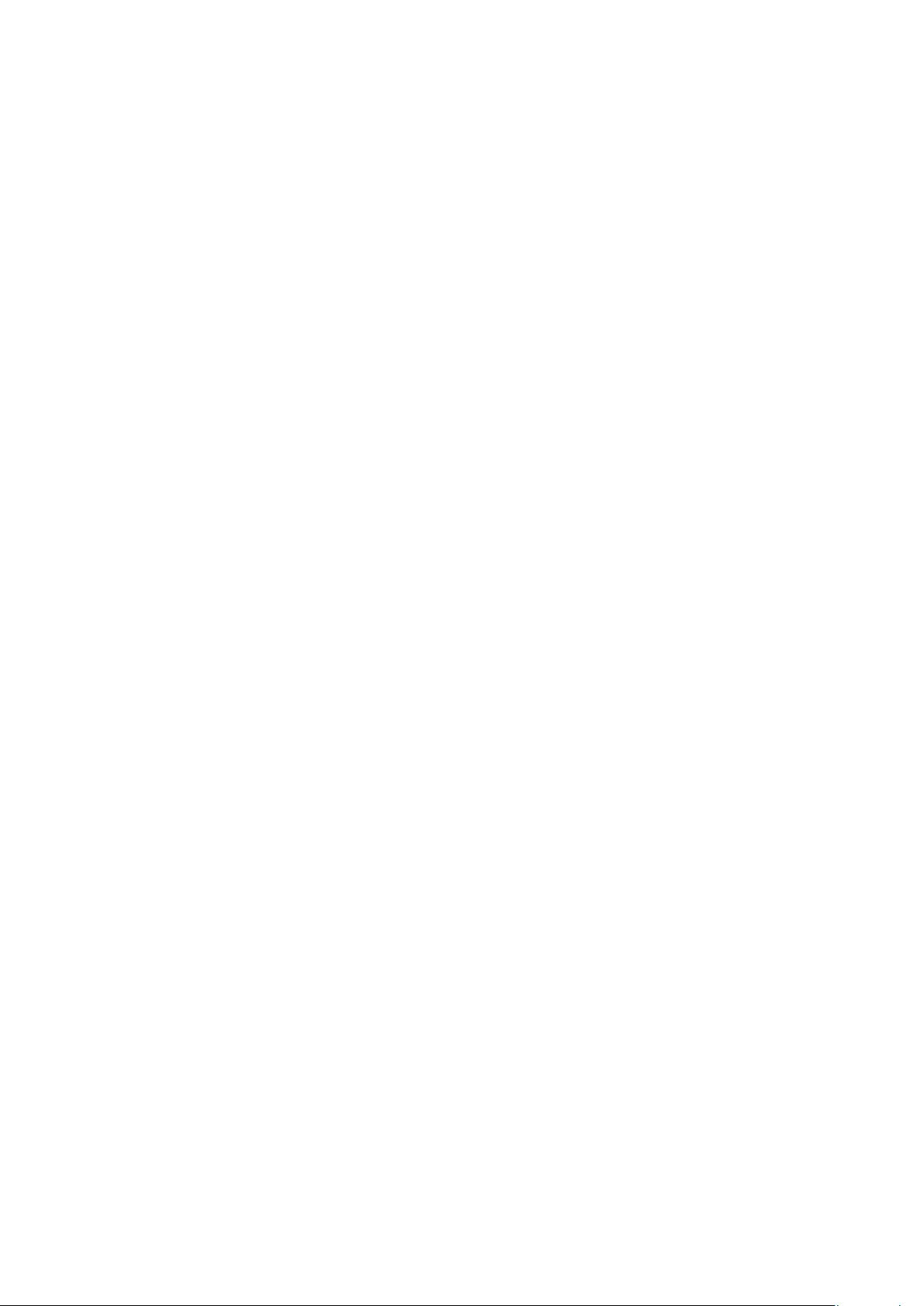"服务器备份方式:全备份、增量备份、差异备份、镜像备份的优缺点"
98 浏览量
更新于2023-12-31
收藏 18KB DOCX 举报
服务器备份是维护服务器数据安全的重要措施。服务器的重要性不言而喻,一旦出现故障,可能会导致业务中断,造成不可估量的损失。因此,选择适合的备份方式对于保障服务器数据安全至关重要。
在常见的服务器备份方式中,全备份是最常见的一种方式。全备份是指将服务器的所有数据备份下来,包括系统盘、应用盘、数据库等。全备份的优点是恢复速度快,因为所有的数据都在备份中,不需要进行额外的恢复操作。然而,全备份需要占用大量的存储空间,且备份时间较长。如果服务器中有大量数据变化,每次备份都会耗费大量的时间和存储资源。
另一种常见的备份方式是增量备份。增量备份是指只备份自上次备份以来发生变化的文件。相对于全备份来说,增量备份时间较短,且占用的存储空间较小。然而,恢复数据需要恢复所有的增量备份,如果系统中有大量的数据变化,恢复时间会变得非常漫长。
与增量备份类似的是差异备份。差异备份是指备份自上次全备份以来发生变化的文件。与全备份相比,差异备份备份时间较短,占用的存储空间也较小。然而,恢复数据需要恢复所有的差异备份和上次的全备份,如果系统中有大量的数据变化,恢复时间同样会变得较长。
还有一种备份方式是镜像备份。镜像备份是指将服务器的系统盘和应用程序盘备份到一个镜像文件中。镜像备份可以完整地备份整个系统的状态,包括系统和应用程序的配置。当服务器出现故障时,可以通过恢复镜像来快速恢复整个系统。然而,镜像备份需要较大的存储空间,且恢复操作可能较为复杂。
在选择服务器备份方式时,需要根据实际情况和需求综合考虑。全备份适用于对服务器数据完整性要求较高的情况,但需要更多的存储空间和备份时间。增量备份和差异备份适用于有大量数据变化的情况,可以减少备份时间和存储空间。镜像备份适用于需要快速恢复整个系统的情况,但需要更大的存储空间和可能较为复杂的恢复操作。
总之,服务器备份是确保服务器数据安全的重要措施,选择适合的备份方式可以有效地保护服务器数据并提高恢复效率。在实际应用中,需要根据需求和实际情况灵活选择备份方式,并结合其他安全措施来全面保护服务器数据的安全性。
2023-06-08 上传
2022-06-25 上传
2022-06-25 上传
2023-06-10 上传
2023-02-24 上传
2023-05-30 上传
2023-05-31 上传
2023-05-31 上传
2023-09-04 上传
zhuzhi
- 粉丝: 29
- 资源: 6877
最新资源
- 磁性吸附笔筒设计创新,行业文档精选
- Java Swing实现的俄罗斯方块游戏代码分享
- 骨折生长的二维与三维模型比较分析
- 水彩花卉与羽毛无缝背景矢量素材
- 设计一种高效的袋料分离装置
- 探索4.20图包.zip的奥秘
- RabbitMQ 3.7.x延时消息交换插件安装与操作指南
- 解决NLTK下载停用词失败的问题
- 多系统平台的并行处理技术研究
- Jekyll项目实战:网页设计作业的入门练习
- discord.js v13按钮分页包实现教程与应用
- SpringBoot与Uniapp结合开发短视频APP实战教程
- Tensorflow学习笔记深度解析:人工智能实践指南
- 无服务器部署管理器:防止错误部署AWS帐户
- 医疗图标矢量素材合集:扁平风格16图标(PNG/EPS/PSD)
- 人工智能基础课程汇报PPT模板下载